Как восстановить доступ к жесткому диску, исправить ошибку невозможности открыть жесткий диск

В этой статье мы расскажем, как восстановить доступ к жёсткому диску в случае его сбоя. Давайте пойдём дальше!
Существует множество причин, которые могут привести к ошибке, что UltraViewer не может получить идентификатор, в том числе использование старой версии, непредвиденная ошибка в процессе установки, когда устройство внезапно отключается во время установки... Все это может полностью привести к ошибке, что UltraViewer не отображает идентификатор. Пожалуйста, прокрутите страницу вниз, Quantrimang.com, мы подготовили несколько способов исправить ошибку, из-за которой не отображается идентификатор Ultraviewer, попробуйте, пожалуйста.
Инструкции по исправлению ошибки идентификатора в Ultraviewer
Метод 1: Обновление Ultraviewer
При обновлении до новой версии ошибки также будут исправлены разработчиком в этих обновлениях. Пожалуйста, удалите текущую версию и переустановите новую версию или обновите ее до последней версии. Загрузите версию Ultraviewer по ссылке ниже.
https://www.ultraviewer.net/vi/download.htmlМетод 2: настройка конфигурации программного обеспечения Ultraviewer
Существует множество причин, по которым идентификатор не отображается при запуске Ultraviewer. Есть много способов исправить это, но самый простой и эффективный способ — обновиться до последней версии.
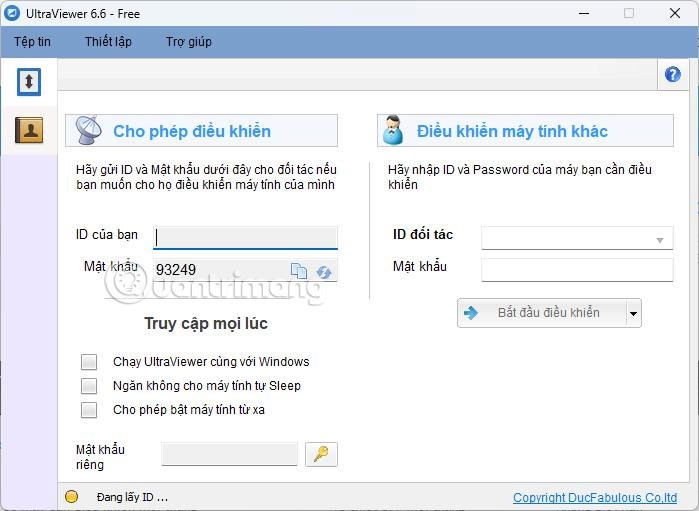
Затем в разделе «Настройки» выберите «Конфигурация».
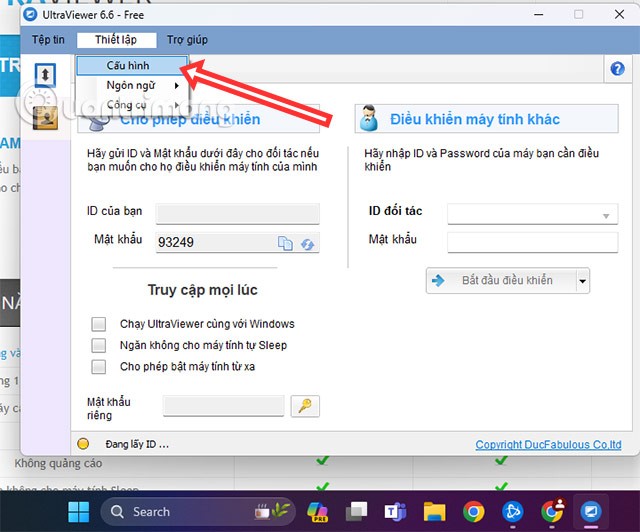
В разделе «Порт подключения» выберите порт 2112 , а в разделе «Конфигурация прокси-сервера» выберите «Подключаться напрямую к Интернету» и выберите «Согласен» ниже, затем перезапустите Ultraviewer и проверьте, отобразился ли идентификатор снова.
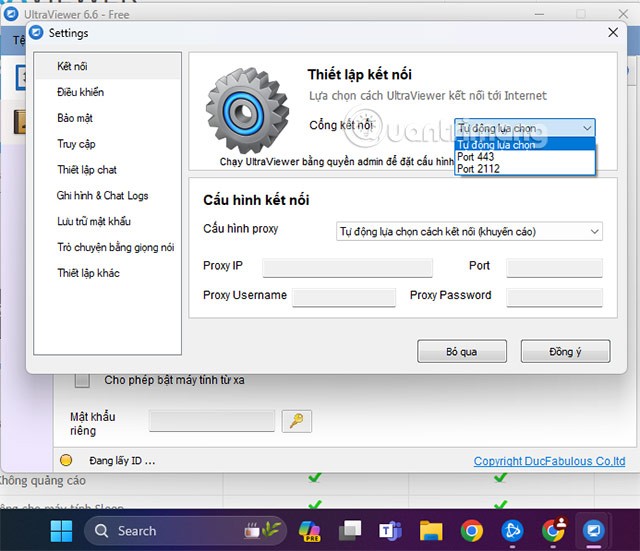
Метод 3: Исправление ошибок, вызванных программным обеспечением безопасности
Некоторые программы безопасности и антивирусные программы, установленные на компьютере, также вызывают ошибку потери идентификатора при использовании Ultraviewer. В то время программное обеспечение считало Ultraviewer опасным компонентом и блокировало сетевое соединение, в результате чего идентификатор не отображался.
Если на компьютере установлено программное обеспечение AVG Internet Security , при установке Ultraviewer отобразится уведомление с вопросом, разрешить ли программному обеспечению использовать Интернет или нет, как показано ниже. Пользователям необходимо нажать «Разрешить» , чтобы согласиться. Обратите внимание: для просмотра отображаемого уведомления вам необходимо напрямую обратиться к AVG Internet Security, поскольку программное обеспечение не отображает уведомления.
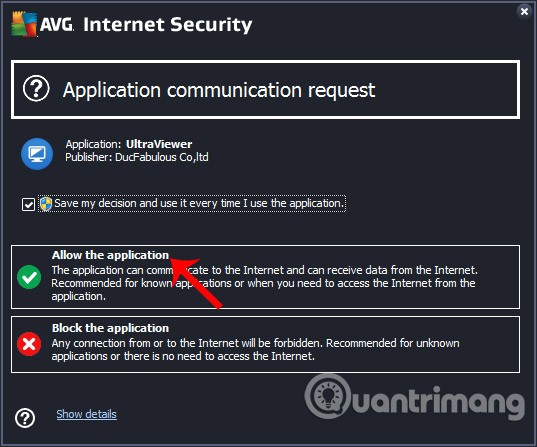
В случае использования Avira появится сообщение ниже, нажмите « Разрешить» , чтобы разрешить UltraViewer подключиться к Интернету.
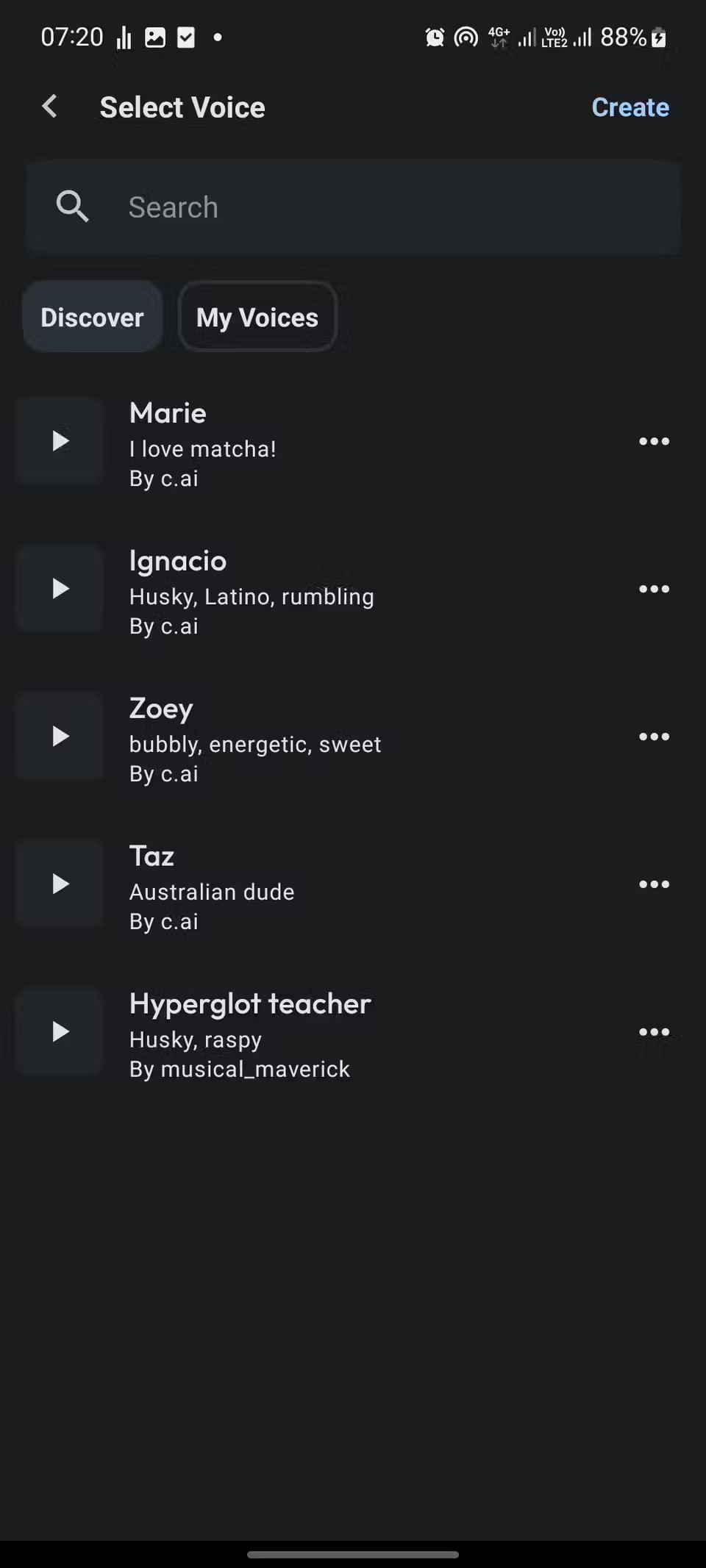
Кроме того, если вы используете на своем компьютере программное обеспечение для создания поддельных IP-адресов или программное обеспечение VPN , вам также следует отключить это программное обеспечение, а затем перезапустить Ultraviewer. Компьютеры, зараженные вирусами, также вызывают ошибки при использовании Ultraviewer. Проверьте компьютер с помощью антивирусного программного обеспечения , а затем перезапустите Ultraviewer.
Некоторые причины ошибки невозможности получить идентификатор Ultra Viewer
Если вы попробовали вышеуказанные меры, но проблема все еще не устранена, вы можете обратиться в службу поддержки Ultraview за дополнительной помощью.
Выше приведены некоторые способы исправления ошибки, связанной с отсутствием отображения идентификационного кода при установке программного обеспечения Ultraviewer. Лучше всего при использовании Ultraviewer отключить антивирусное ПО, обойти брандмауэры и использовать последнюю версию ПО.
Удачи!
В этой статье мы расскажем, как восстановить доступ к жёсткому диску в случае его сбоя. Давайте пойдём дальше!
На первый взгляд AirPods выглядят как любые другие беспроводные наушники. Но всё изменилось, когда были обнаружены несколько малоизвестных особенностей.
Apple представила iOS 26 — крупное обновление с совершенно новым дизайном «матовое стекло», более интеллектуальным интерфейсом и улучшениями в знакомых приложениях.
Студентам нужен определённый тип ноутбука для учёбы. Он должен быть не только достаточно мощным для успешной работы на выбранной специальности, но и достаточно компактным и лёгким, чтобы его можно было носить с собой весь день.
Добавить принтер в Windows 10 просто, хотя процесс для проводных устройств будет отличаться от процесса для беспроводных устройств.
Как вы знаете, оперативная память (ОЗУ) — очень важный компонент компьютера, выполняющий функцию памяти для обработки данных и определяющий скорость работы ноутбука или ПК. В статье ниже WebTech360 расскажет вам о нескольких способах проверки оперативной памяти на наличие ошибок с помощью программного обеспечения в Windows.
Умные телевизоры действительно покорили мир. Благодаря множеству замечательных функций и возможности подключения к Интернету технологии изменили то, как мы смотрим телевизор.
Холодильники — привычные бытовые приборы. Холодильники обычно имеют 2 отделения: холодильное отделение просторное и имеет подсветку, которая автоматически включается каждый раз, когда пользователь ее открывает, а морозильное отделение узкое и не имеет подсветки.
На сети Wi-Fi влияют многие факторы, помимо маршрутизаторов, пропускной способности и помех, но есть несколько разумных способов улучшить работу вашей сети.
Если вы хотите вернуться к стабильной версии iOS 16 на своем телефоне, вот базовое руководство по удалению iOS 17 и понижению версии с iOS 17 до 16.
Йогурт — замечательная еда. Полезно ли есть йогурт каждый день? Как изменится ваше тело, если вы будете есть йогурт каждый день? Давайте узнаем вместе!
В этой статье рассматриваются наиболее питательные виды риса и способы максимально увеличить пользу для здоровья любого выбранного вами вида риса.
Установление режима сна и отхода ко сну, смена будильника и корректировка рациона питания — вот некоторые из мер, которые помогут вам лучше спать и вовремя просыпаться по утрам.
Арендуйте, пожалуйста! Landlord Sim — мобильная игра-симулятор для iOS и Android. Вы будете играть за владельца жилого комплекса и начнете сдавать квартиры в аренду, чтобы улучшить интерьер своих апартаментов и подготовить их к приему арендаторов.
Получите игровой код Bathroom Tower Defense Roblox и обменяйте его на потрясающие награды. Они помогут вам улучшить или разблокировать башни с более высоким уроном.













